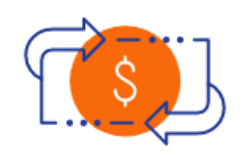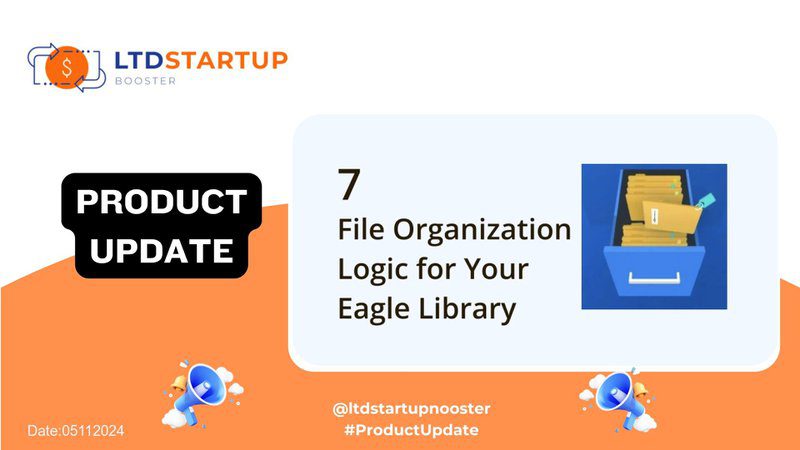
Scopri come organizzare i tuoi file con la logica usando Eagle
Stai cercando un modo per gestire in modo efficiente i tuoi file e aumentare la tua produttività? Non cercare oltre Eagle, il potente strumento progettato per aiutarti a organizzare le tue risorse digitali con facilità. In questo post, esploreremo le best practice per organizzare i tuoi file utilizzando il sistema intuitivo di cartelle e tag di Eagle.
1. Categorizza per cartella
Prima di iniziare a organizzare i tuoi file, prenditi un momento per analizzare i tipi di file che hai. Sono illustrazioni, poster, loghi, font, design UX/UI o altro? Una volta identificate le categorie, crea le cartelle corrispondenti. Ad esempio, se hai una grande raccolta di illustrazioni, puoi creare una cartella principale etichettata "Illustrazioni" e poi categorizzarle ulteriormente per:
- Stile (ad esempio, giapponese, cinese, americano)
- Formazione (ad esempio, 3D, 2D)
- Contenuto (ad esempio, persone, paesaggi)
2. Creazione di cartelle in batch
Eagle semplifica la creazione in batch di cartelle senza aggiungerle manualmente una alla volta. Basta digitare i nomi delle cartelle altrove e copiarli e incollarli nella condizione "Crea cartella". Questa funzionalità consente di risparmiare tempo e fatica, soprattutto quando si ha a che fare con grandi raccolte di file.
3. Sfrutta al meglio le scorciatoie
Trascinare e rilasciare le immagini nella cartella di destinazione è il modo più semplice per categorizzare i file da una cartella all'altra. Se vuoi salvare le immagini in entrambe le cartelle, premi Alternativa e trascina; i file saranno copiati da una cartella all'altra. Inoltre, usa il tasto di scelta rapida F per visualizzare il menu delle cartelle, che consente di selezionare cartelle e aggiungere immagini con facilità. L'icona più nell'ispettore aiuta anche a completare questa attività in modo efficiente.
4. Personalizzare le icone delle cartelle
Per rendere le tue cartelle più distinguibili, personalizza le loro icone. Fai clic con il pulsante destro del mouse su una cartella e seleziona i parametri per assegnare colori e icone. Questa differenziazione visiva ti aiuta a identificare rapidamente diverse categorie di file.
5. Utilizzare i tag per una ricerca efficiente
I tag sono un modo eccellente per classificare i file senza la necessità di annidare continuamente sottocartelle. Ad esempio, se hai un'illustrazione che appartiene sia alla categoria "Poster" che a quella "Party", aggiungi tag come "female", "gatsby", "party" e "night". In questo modo, quando cerchi poster correlati a party, puoi trovare facilmente il file anche se dimentichi il nome specifico del tag.
6. Tagging delle frasi fuzzy
Per assicurarti di trovare i file anche se dimentichi il nome esatto del tag, usa il tagging di frasi fuzzy. Ad esempio, contrassegna "UI" come "UI/mobile" e "Apple" come "Apple/iOS". Questo approccio ti aiuta a trovare rapidamente i file rilevanti usando sinonimi comuni.
7. Collegamento tra cartella ed etichetta
Il sistema di cartelle ed etichette di Eagle è collegato, il che significa che quando selezioni una cartella, appariranno solo i tag pertinenti in quella cartella. Questa funzionalità ti aiuta a trovare i file più velocemente restringendo la tua ricerca in base sia alla struttura delle cartelle che ai tag.
Seguendo questi suggerimenti, puoi trasformare il tuo processo di gestione dei file con Eagle. Che tu stia organizzando ispirazioni di progettazione UI o gestendo una vasta raccolta di grafici, gli strumenti intuitivi di Eagle semplificano l'organizzazione e l'accessibilità delle tue risorse digitali.
Pronti ad aumentare la vostra produttività? Clicca qui per esplorare le caratteristiche di Eagle